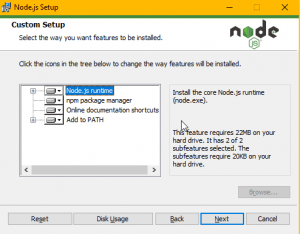Diferencia entre revisiones de «Preparación Ambiente»
| Línea 38: | Línea 38: | ||
<li>Presionar doble clic sobre el instalable que se descargo.</li> | <li>Presionar doble clic sobre el instalable que se descargo.</li> | ||
<li>Seguir las indicaciones para la instalación de Java.</li> | <li>Seguir las indicaciones para la instalación de Java.</li> | ||
| + | </ol> | ||
| + | |||
| + | == Instalación de Katalon Studio == | ||
| + | <ol> | ||
| + | <li>Presionar doble clic sobre el instalable que se descargo.</li> | ||
| + | <li>Seguir las indicaciones para la instalación de Katalon Studio.</li> | ||
| + | <li>Crear un acceso directo del archivo '''katalon.exe''' que se encuentra en la carpeta que se instalo la aplicación</li> | ||
</ol> | </ol> | ||
Revisión del 00:33 12 dic 2020
Sumario
Instalación de Node
- Presionar doble clic sobre el instalable que se descargo.
- Seguir las indicaciones para la instalación de Node.
- Abriremos una sesión del símbolo del sistema, proporcionando el siguiente comando node --version
- Se mostrara la versión instalada
Instalación de Appium
- Abriremos una sesión del símbolo del sistema, proporcionando el siguiente comando npm install -g appium
- Esperaremos a que se instale el Appium
- Ejecutaremos Appium, proporcionado el siguiente comando Appium
- Se iniciara un proceso de escucha para la búsqueda de dispositivos
Instalación de Android SDK
- Presionar doble clic sobre el instalable que se descargo.
- Seguir las indicaciones para la instalación de Android SDK.
- Instalar los componentes de Android SDK
- Los componentes de Android SDK se instalan, ejecutando Android Studio en la parte de configuración
Instalación de Vysor
- Presionar doble clic sobre el instalable que se descargo.
- Seguir las indicaciones para la instalación de Vysor.
Instalación de Java
- Presionar doble clic sobre el instalable que se descargo.
- Seguir las indicaciones para la instalación de Java.
Instalación de Katalon Studio
- Presionar doble clic sobre el instalable que se descargo.
- Seguir las indicaciones para la instalación de Katalon Studio.
- Crear un acceso directo del archivo katalon.exe que se encuentra en la carpeta que se instalo la aplicación